Alertas
Para cada actividad estándar o tarea, el modelador de TI puede definir la emisión de notificaciones electrónicas mediante el envío de emails en función de los tiempos de ejecución de la actividad.
Para establecer las alertas, acceder a la pestaña Alertas del panel de propiedades de la actividad.
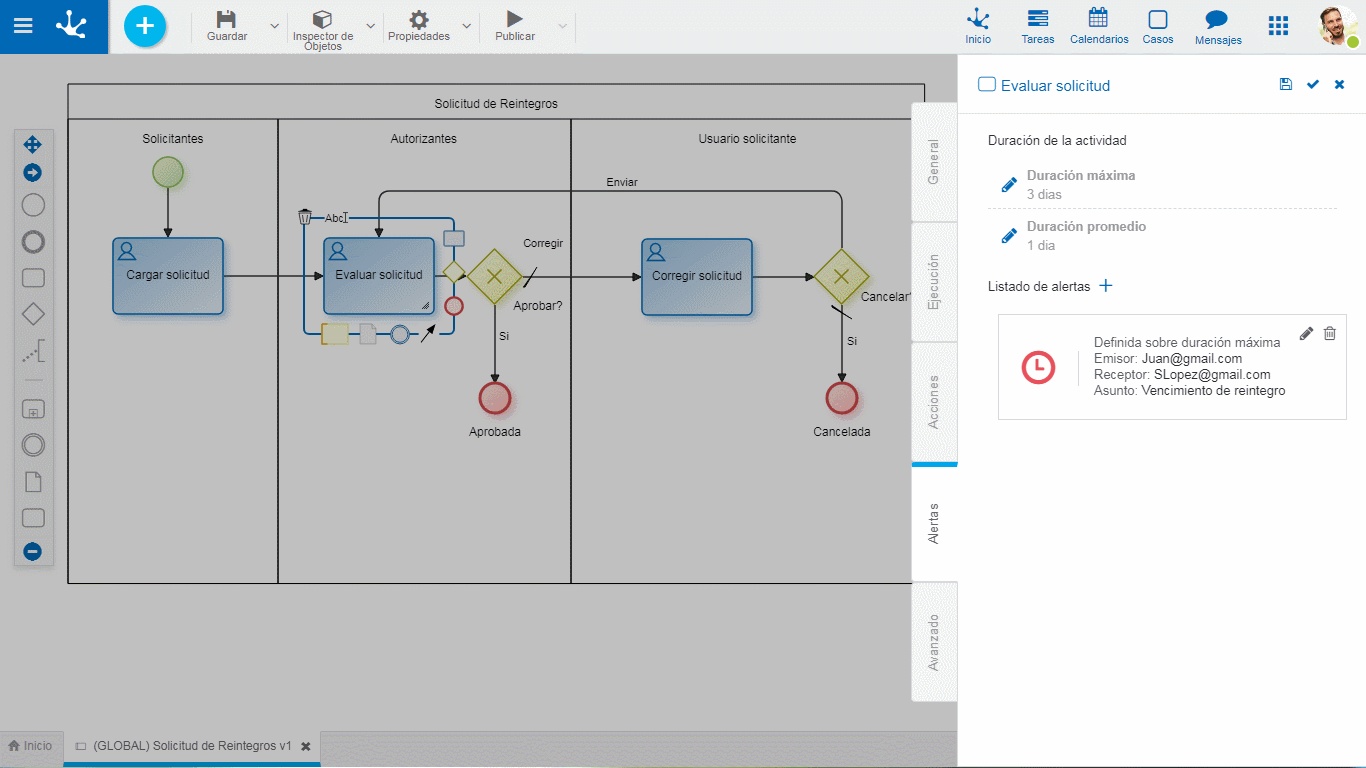
Propiedades
Duración de la Actividad
En esta sección se visualiza la duración máxima y la duración promedio que se han informado en la pestaña general. La definición de alertas se realiza considerando alguna de estas duraciones, según se indique en Definir alerta sobre.
Hacer clic en el ícono  para editar la duración y modificarla.
para editar la duración y modificarla.
Listado de Alertas
Muestra la lista de alertas establecidas para la actividad.
|
Indica que la alerta está establecida en función de la duración promedio. |
|
Indica que la alerta está establecida en función de la duración máxima. |
Para poder definir alertas es necesario haber ingresado la duración máxima o promedio de la actividad.
Para incorporar una alerta se presiona el ícono  . Para modificarla presionar el ícono
. Para modificarla presionar el ícono  y para eliminarla se presiona el ícono
y para eliminarla se presiona el ícono  .
.
Definición de tiempos
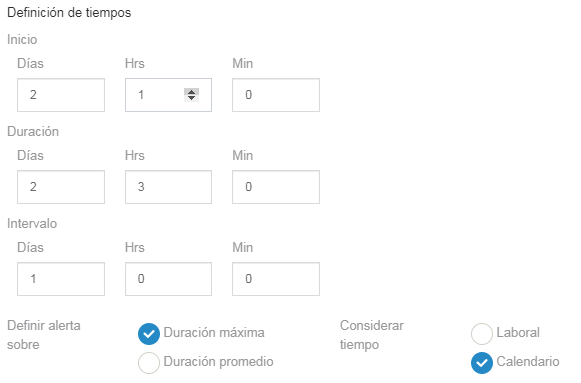
Inicio de la alerta
Período de tiempo que determina el comienzo de la emisión de la alerta, en función de la duración máxima o duración promedio establecidas para la actividad.
Los valores de Días, Horas y Minutos pueden:
•No informarse: La alerta comienza a emitirse cuando se cumple la duración de la actividad.
•Informarse con valores positivos: La alerta comienza a emitirse con posterioridad al cumplimiento de la duración de la actividad.
•Informarse con valores negativos: La alerta comienza a emitirse con anterioridad al cumplimiento de la duración de la actividad.
El período de tiempo puede medirse en forma lineal o por calendario laboral, según se especifique en la propiedad Considerar tiempo.
Duración de la alerta
Período de tiempo durante el cual se emite la alerta. La cantidad de Días, Horas y Minutos aquí informados permiten calcular el instante en el cual se finaliza la emisión de la alerta a partir del inicio de la alerta. No puede informarse un plazo nulo.
El período de tiempo puede medirse en forma lineal o por calendario laboral, según se especifique en la propiedad Considerar tiempo.
Intervalo de la alerta
Intervalo de tiempo o frecuencia con que se emite la alerta. Se informan valores en Días, Horas y Minutos. Si no se informa, la alerta se emitirá cada vez que se ejecute el Proceso de Emisión de Alertas.
El período de tiempo puede medirse en forma lineal o por calendario laboral, según se especifique en la propiedad Considerar tiempo.
Definir alerta sobre
La alerta puede definirse en relación a la duración máxima o duración promedio establecidas en la pestaña General o desde la misma pestaña Alertas.
Considerar tiempo
Indica que los períodos establecidos en las propiedades Inicio, Duración e Intervalo deben medirse como tiempo lineal o tiempo laboral, en cuyo caso se toma en cuenta la definición de calendarios de la instalación.
Si se informa tiempo laboral, se considera en primer lugar, si existe, el calendario definido para el participante responsable de ejecutar la actividad o el calendario definido para su unidad organizacional, como segunda opción. Cuando no existen calendarios particulares, se considera el calendario estándar de la instalación.
Mensaje de alerta
Se especifica:
Emisor
Dirección de correo electrónico bajo la cual se envía el email.
Receptor
Dirección de correo electrónico del destinatario del email.
Adicionalmente, el email de la alerta se envía también al destinatario informado en el parámetro ALERT_EMAIL_TO de la configuración de la aplicación, si está informado.
Asunto
Contiene el asunto del email.
Se puede completar el campo manualmente combinándolo con variables disponibles en Deyel utilizando el ícono  .
.
Descripción
Es el cuerpo del email.
Se puede completar el campo manualmente y también combinarlo con variables disponibles en Deyel, haciendo clic en el ícono  . Se pueden utilizar tags html para dar formato al mensaje.
. Se pueden utilizar tags html para dar formato al mensaje.
Hacer clic sobre el botón “Guardar” para almacenar la nueva alerta que queda incorporada en Listado de Alertas, desde donde se puede modificar o eliminar.
Hacer clic sobre el botón “Cancelar” para cerrar el panel de nueva alerta descartando los cambios.


